- Algo le impide copiar un Archivo en el ventanas entorno del sistema y este error es molesto, por decir lo menos.
- si no puedes copiar pegar a Archivo o una carpeta en ventanas 10siga nuestra lista de soluciones a continuación.
- Si tiene otros problemas, lo más probable es que encuentre una solución en nuestra sección de Solución de problemas técnicos.
- Nuestro concentrador de Windows 10 es la colección de artículos más completa que jamás encontrará sobre este popular sistema operativo.
Hay libros escritos sobre la solución de problemas de Windows 10. Sin embargo, hay errores raros y peculiares que pueden convertirse en una experiencia angustiosa.
Uno de esos errores viene en muchas variaciones con el mismo resultado: algo le impide copiar el archivo en el entorno del sistema de Windows.
Para abordar esto, enlistamos algunas soluciones. Entonces, si no puede copiar y pegar un archivo o una carpeta en Windows 10, asegúrese de avanzar gradualmente en la lista.
¿Cómo soluciono el error inesperado al copiar el archivo?
- Use una utilidad de archivo de terceros
- Asegúrese de que el formato de archivo sea compatible
- Escanear en busca de errores de HDD
- Asegúrate de tener el permiso requerido
- Ejecutar SFC y DISM
- Analizar en busca de malware
1. Use una utilidad de archivo de terceros
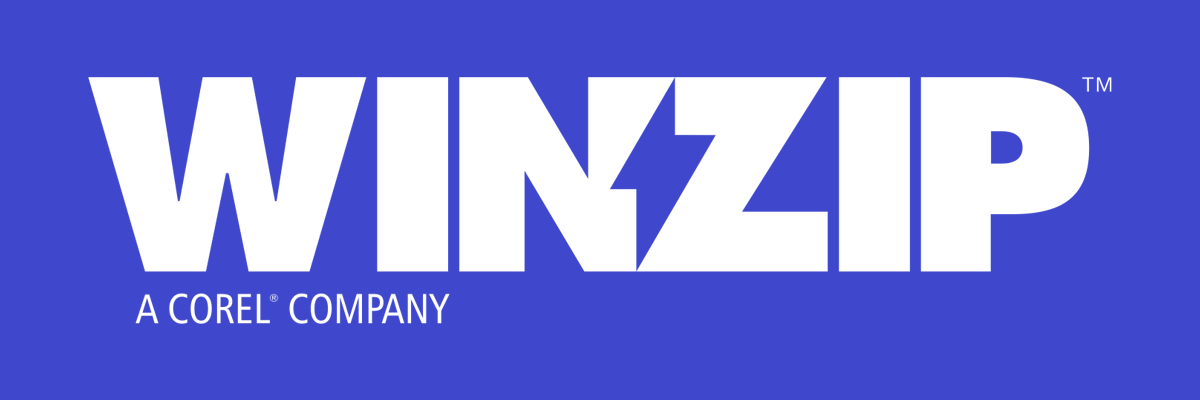
Ahora, aunque Explorador de archivos permite usuarios para acceder a ciertos archivos archivados/comprimidos archivossigue siendo un nicho donde tercerosfiesta Los archivadores son una mejor opción.
Si un archivado Archivo está encriptado, ventanas-propio Explorador de archivos le costará reconocerlo y no podrá copiarlo de un ubicación A a ubicación B.
Lo que tendrá que hacer es extraer al individuo archivos del archivo y copiarlos en el deseado ubicación después.
Hay unos pocos instrumentos para el trabajo, pero lo mejor es de lejos WinZip. Después de descargar e instalar esta excelente herramienta, desarchivar el archivo está a solo 2 clics de distancia.
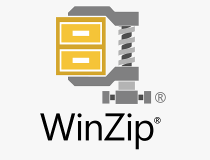
WinZip
WinZip lo ayudará a resolver el problema de copia de archivos en poco tiempo. ¡Después de todo, es la mejor herramienta de archivo del mercado!
2. Asegúrese de que el formato de archivo sea compatible
En primer lugar, aunque caparazón de Windows soporta una gran cantidad de diferentes formatos de archivopuede tener dificultades con el sistema cruzado archivos que vienen de linux.
Entonces, una cosa para llevar en consideración es verificar dos veces el archivo extensiones.
Si tu‘re copiar una carpeta que contiene unNTFS Archivo, el sistema no podrá reconocerlo. Así, un error en el proceso ocurrira.
Lo que puedes hacer es, en caso usted tiene un doble–bota opción, para transferir el Archivo dentro de linux y luego acceda y copie el Archivo dentro de ventanas cáscara.
3. Escanee en busca de errores de HDD
- Haga clic derecho en Inicio y abra Símbolo del sistema (Administrador).
- En la línea de comandos, escriba la siguiente línea y presione Entrar: chkdsk /f C:
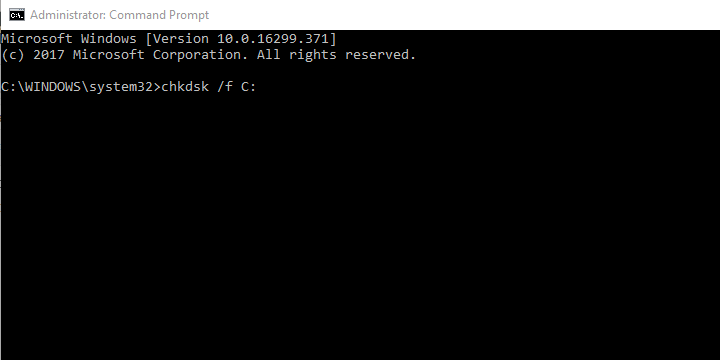
- Después de escanear el HDD en busca de errores, reinicie su PC.
4. Asegúrate de tener el permiso requerido
- Navegue hasta el archivo o la carpeta afectados, haga clic con el botón derecho en él y ábralo. Propiedades.
- Elegir la Seguridad pestaña y luego haga clic en Avanzado.
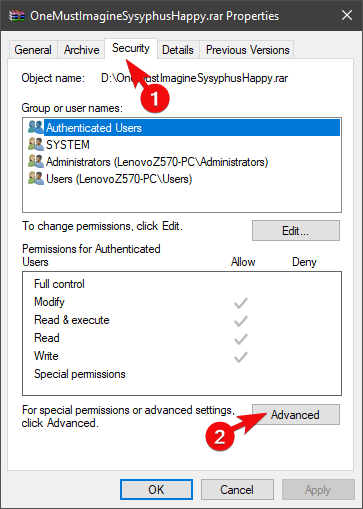
- Bajo Dueñohaga clic Cambio.
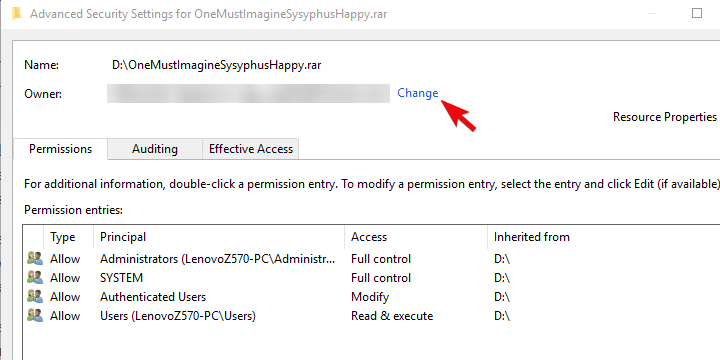
- Cuando aparezca un nuevo cuadro de diálogo, haga clic en Avanzado.
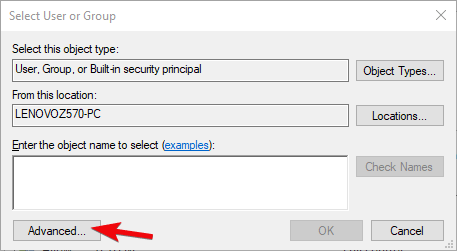
- Hacer clic Encuentra ahora y seleccione su cuenta de Microsoft de la lista inferior.
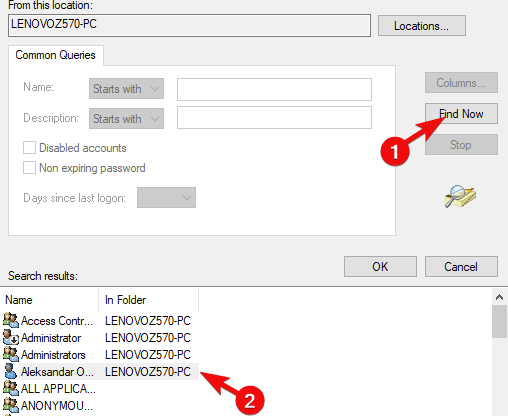
- Confirme los cambios e intente mover/copiar el archivo o la carpeta nuevamente.
5. Ejecute SFC y DISM
Escaneo SFC
- Abra el símbolo del sistema como administrador.
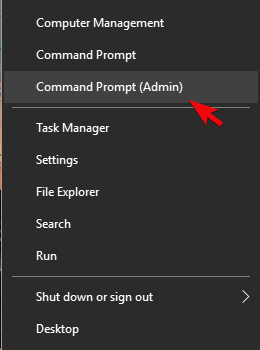
- En la línea de comando, escriba sfc/escanear ahora y presione Entrar.
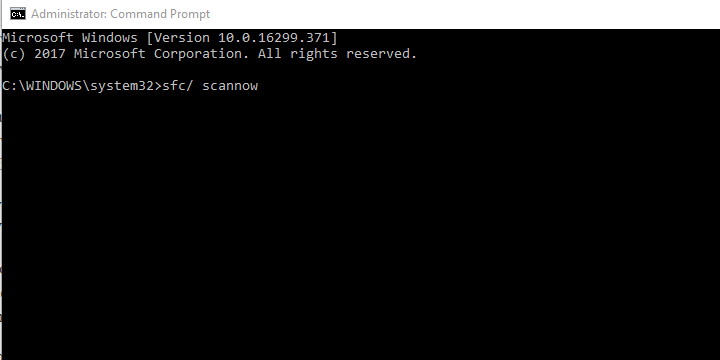
- Espere hasta que finalice el procedimiento.
Nota: Si aún encuentra esto demasiado complicado, lea esta guía completa sobre cómo usar System File Checker.
DISM
- Abierto Símbolo del sistema con permisos administrativos.
- En la línea de comando, escriba los siguientes comandos y presione Entrar después de cada uno:
DISM /online /Cleanup-Image /ScanHealth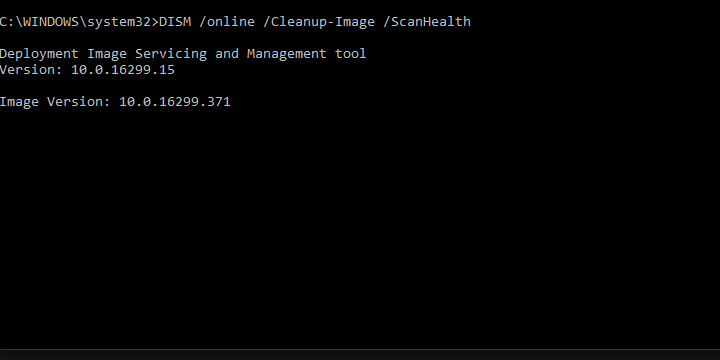
DISM /Online /Cleanup-Image /RestoreHealth
- Deje que el procedimiento finalice (puede tomar algo de tiempo) y buscar cambios.
Deberias hacer eso. En caso de que el error persista, recomendamos opciones de recuperación o reinstalación limpia.
6. Escanea en busca de malware
Windows Defender es una muy buena función integrada de Windows 10, pero no siempre es tan rápida y precisa como otros programas antivirus de terceros.
Le recomendamos que instale un antivirus compatible con Windows 10 para mantener su dispositivo completamente protegido.
Si este problema es causado por una infección de malware, un potente antivirus debería poder localizar la infección y eliminarla antes de que cause otros errores o daños en su sistema.
Busque un antivirus con funciones antiphishing, antifraude, defensa avanzada contra amenazas y prevención de ataques web.
Además, asegúrese de publicar sus preguntas o soluciones alternativas en la sección de comentarios a continuación. Estaremos encantados de saber de usted.



![Su computadora está configurada correctamente pero el dispositivo no responde [FIX] Su computadora está configurada correctamente pero el dispositivo no responde [FIX]](https://auto-surf.ro/wp-content/uploads/1644701313_402_Su-computadora-esta-configurada-correctamente-pero-el-dispositivo-no-responde-768x512.jpg?v=1644701315)


![PC no detecta GPU [Technician Fix] PC no detecta GPU [Technician Fix]](https://auto-surf.ro/wp-content/uploads/1644927965_624_PC-no-detecta-GPU-Technician-Fix-768x472.jpg?v=1644927967)
